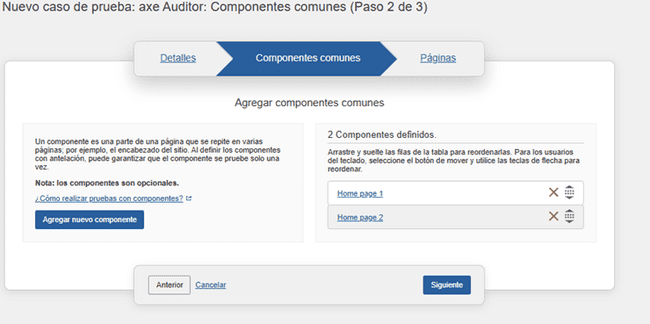Reordenamiento de componentes
Después de haber agregado más de un componente en el panel Componentes comunes a un nuevo caso de prueba, puede cambiar el orden en que aparecen en la sección Componentes definidos (que también determina la secuencia en la que se prueba cada uno).
To move a component:
-
En la tabla de la sección Componentes definidos a la derecha, active el icono move a la derecha del componente que desea mover.
Este es un ícono de "agarrar" con flechas hacia arriba y hacia abajo al que también se puede denominar botón "mover" o "reordenar".
Note - With a keyboard: Presione la tecla Tab hasta el enlace del nombre del componente, luego a la derecha al ícono de eliminar (x) y luego a su derecha, el botón de mover.
-
Arrastre la fila de componentes hacia arriba o hacia abajo según desee para moverla hasta que aparezca en el orden deseado, luego suelte el botón del mouse para soltarla allí.
Cuando pasa el cursor sobre la fila del componente capturado sobre otra fila, la fila de fondo existente se moverá levemente hacia arriba o hacia abajo para mostrarle visualmente dónde se colocará la fila capturada.
Note - With a keyboard: Presione la barra espaciadora, luego presione la tecla de flecha arriba o abajo una o más veces hasta que el componente aparezca en la posición deseada dentro de la lista de filas de componentes en la tabla, luego presione la barra espaciadora nuevamente para colocarlo en su lugar.
-
Active el botón Next para pasar al panel Páginas. De lo contrario, puede continuar agregando componentes o activar el Enlace a la pestaña Detalles como desee.